Na pulpicie mogą znajdować się różne elementy – skróty do aplikacji, utworzone automatycznie przez system lub przez kreatora instalacji oprogramowania, a także pliki i foldery, które użytkownik pisał samodzielnie. Elementy można usunąć lub przywrócić na pulpicie w dowolnym czasie.
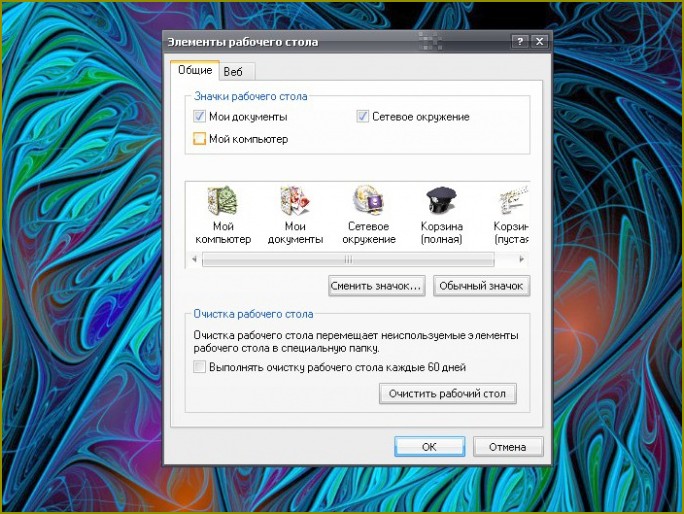
Instrukcja
1
Zasada usuwania elementów pulpitu niewiele różni się od usunięcia dowolnego innego pliku, ale istnieją pewne różnice. Wysyłając ten lub inny element do koszyka, należy uwzględnić: jeżeli wybrany symbol – skrót (on ma w lewym dolnym rogu charakterystyczną strzałkę), jego usunięcie nie wpłynie na programie lub katalogu, który rozprowadzał lub otwierał. Jeśli plik został utworzony bezpośrednio na pulpicie, to zostanie usunięty to właśnie on, a nie link do niego.
2
Przesuń kursor do tego skrót, który chcesz usunąć i kliknij na niego prawym przyciskiem myszy. W menu kontekstowym wybierz opcję „Usuń”. Na systemowy monit o potwierdzenie usunięcia, odpowiedz twierdząco. Element zostanie przeniesiony do kosza. Inny wariant: zaznacz element, naciśnij klawisz Delete na klawiaturze, aby zatwierdzić usunięcie przyciskiem OK lub klawiszem Enter.
3
Takie elementy pulpitu, jak „Moje dokumenty”, „Mój komputer” i „otoczenie Sieciowe” można usunąć w inny sposób. Elementy te są tworzone automatycznie podczas instalacji systemu operacyjnego, są to skróty na zasoby własne zasoby znajdują się na dysku z systemem.
4
Kliknij prawym przyciskiem myszy w dowolnym pustym miejscu na pulpicie i z menu kontekstowego wybierz polecenie „Właściwości”, aby otworzyć okno dialogowe „Właściwości: Ekran”. Wywołać go można i w inny sposób: otwórz Panel sterowania w menu „Start”, w kategorii „Wygląd i kompozycje” wybierz ikonę „Ekran”, klikając na niego lewym przyciskiem myszy.
5
W oknie dialogowym Właściwości: Ekran kliknij kartę „biurko”, a następnie kliknij na przycisk „Dostosuj pulpit”. Ta czynność spowoduje dodatkowe okno Elementy pulpitu”. W grupie „Ikony pulpitu” zdejmij znacznik z tych elementów, których nie potrzebujesz, a następnie kliknij przycisk OK. Zastosuj nowe ustawienia i zamknij okno. Odzyskać dane elementy w przyszłości można w ten sam sposób.

Kategoria:
Oprogramowanie





